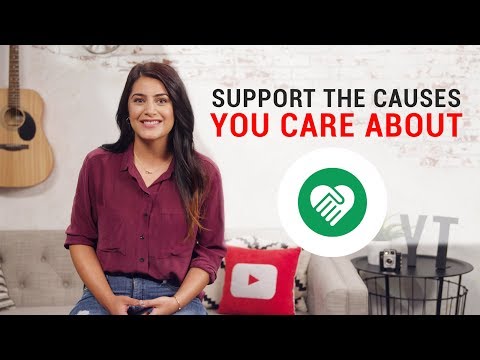Η προσθήκη ενός βιβλίου στη βιβλιοθήκη iTunes σας επιτρέπει να ακούτε βιβλία ήχου ή να διαβάζετε ψηφιακά βιβλία απευθείας από το iPhone, το iPod, το iPad ή άλλη συμβατή συσκευή με το iTunes. Για να προσθέσετε ένα βιβλίο στη βιβλιοθήκη iTunes, θα χρειαστείτε το Apple ID και τον κωδικό πρόσβασης που χρησιμοποιήσατε για τη ρύθμιση του iTunes, προκειμένου να αγοράσετε το βιβλίο που θα θέλατε να προσθέσετε στην ψηφιακή βιβλιοθήκη σας.
Βήματα

Βήμα 1. Ανοίξτε το πρόγραμμα iTunes στον υπολογιστή ή το Mac σας

Βήμα 2. Μεταβείτε στο κατάστημα iTunes επιλέγοντας το "iTunes Store" κάτω από την επικεφαλίδα "Καταστήματα" στη στήλη στην αριστερή πλευρά. η ενότητα "iTunes Store" έχει ένα εικονίδιο τσάντας αγορών δίπλα
Αυτό το βήμα θα διαρκέσει ένα λεπτό ενώ ο υπολογιστής σας θα συνδεθεί στο iTunes store. Το πλαίσιο εμφάνισης στο επάνω μέρος του προγράμματος iTunes θα δείξει ότι το iTunes store φορτώνεται. Το iTunes store θα εμφανιστεί στο κύριο παράθυρο του προγράμματος iTunes μόλις φορτωθεί.

Βήμα 3. Εντοπίστε την ενότητα "Βιβλία" από τη λίστα που εκτελείται στο επάνω μέρος του παραθύρου του iTunes Store που εμφανίζεται στο κύριο παράθυρο του iTunes
Βρίσκεται στη μέση κορυφή της σελίδας iTunes Store.

Βήμα 4. Αποκτήστε πρόσβαση στην ενότητα "Βιβλία" της λίστας επιλογών του καταστήματος iTunes
Για να το κάνετε αυτό, είτε κάντε κλικ απευθείας στον τίτλο "Βιβλία" της λίστας επιλογών του καταστήματος iTunes, είτε κάντε κλικ και κρατήστε πατημένο το τμήμα "Βιβλία" του κύριου παραθύρου του καταστήματος iTunes για να ενεργοποιήσετε το αναπτυσσόμενο μενού επιλογών για να αναζητήσετε το συγκεκριμένο βιβλίο που θέλετε να προσθέσετε στη βιβλιοθήκη iTunes σας. Οι επιλογές αναζήτησης επιτρέπουν στις επιλογές αναζήτησης να περιλαμβάνονται οι τιμές του βιβλίου, οι μορφές του βιβλίου (δηλαδή τα ακουστικά βιβλία) και το θέμα των βιβλίων.

Βήμα 5. Αναζητήστε ή κάντε κλικ σε μια μικρογραφία ή τίτλο του βιβλίου που θα θέλατε να αγοράσετε για να προσθέσετε στη βιβλιοθήκη σας στο iTunes
Αυτό θα σας επαναφέρει σε μια εμφάνιση όλων των πληροφοριών του βιβλίου. Εάν αυτό είναι το βιβλίο που θα θέλατε να αγοράσετε, προχωρήστε στο επόμενο βήμα.

Βήμα 6. Κάντε κλικ στο κουμπί "Αγορά βιβλίου" για το βιβλίο που έχετε επιλέξει για να αγοράσετε το επιλεγμένο βιβλίο

Βήμα 7. Πληκτρολογήστε το "Apple ID" και τον "Κωδικό πρόσβασης" στα καθορισμένα πεδία για να επαληθεύσετε την αγορά του βιβλίου και να ξεκινήσετε τη λήψη του
Στη συνέχεια, το iTunes θα κατεβάσει το βιβλίο απευθείας στη βιβλιοθήκη του iTunes.

Βήμα 8. Βρείτε το βιβλίο στη βιβλιοθήκη iTunes μετά τη λήψη του κάνοντας κλικ στην ενότητα "Βιβλία" στην αριστερή στήλη του παραθύρου iTunes
Στη συνέχεια, θα εμφανιστεί μια λίστα ή εικόνες όλων των αγορασμένων βιβλίων σας στο iTunes.